Mautic 캠페인 빌더를 사용하여 캠페인을 쉽게 만듭니다. 대상 고객을 참여시키고 제품에 대한 업데이트를 유지하고 고객으로 변환하십시오.

이 기사에서는 Mautic에서 캠페인을 설정하는 방법을 배웁니다. 다음 섹션을 다룰 것입니다.
Mautic은 무엇입니까?
Mautic은 오픈 소스 마케팅 자동화 소프트웨어입니다. 마케팅 이메일, 방문 페이지 및 마케팅 활동을위한 워크 플로를 완전히 제어 할 수 있습니다. 방문 페이지에서 리드를 작성하고 양식을 작성하여 잠재 고객으로 변환하는 방법을 자동화합니다. 스마트 드립 캠페인을 만들어이 모든 것을 달성 할 수 있으며, 이는 제품/서비스와 관련하여 잠재 고객을 업데이트 할 수 있습니다.
Mautic에서 양식을 만드는 방법?
- mauitc 설치에 로그인하십시오.
- “구성 요소"탭으로 이동하여 “양식"을 클릭하십시오.
- 오른쪽 상단에서“새”를 쳤다.
- “새 캠페인 양식”옵션을 선택하십시오. 이 스크린 샷에 표시된대로 양식 구성 페이지가 열립니다.

- “세부 사항”탭에 양식 이름을 입력하십시오. 다른 필드는 선택 사항입니다.
- 다음 탭“필드”로 이동하십시오.
- 방문자가 입력하려는 데이터 필드를 만들 수 있습니다.
- 여기에 표시된대로 필드를 만듭니다.
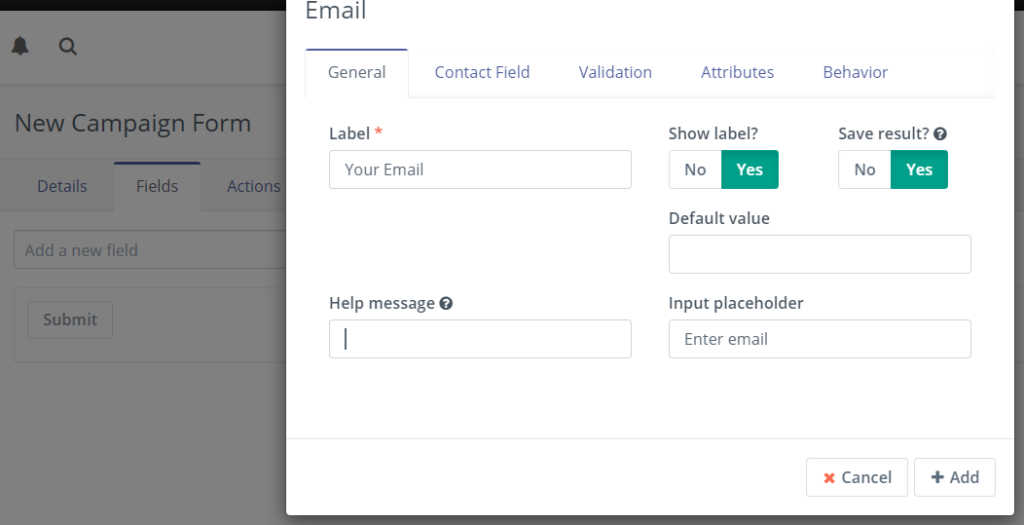
- 필드 유형을 선택하고 필드 이름을 입력하십시오.
- 그 후 “추가"를 클릭하고 “저장 및 닫기"를 누르십시오.
- 그것은 쉽게 mautic에서 양식을 만드는 것입니다.
Mautic에서 캠페인을 만드는 방법?
- 캠페인으로 이동하십시오. 오른쪽 상단에서 “새"를 클릭하십시오.
- 이름을 입력하고 “게시"를 “예"로 설정하십시오.
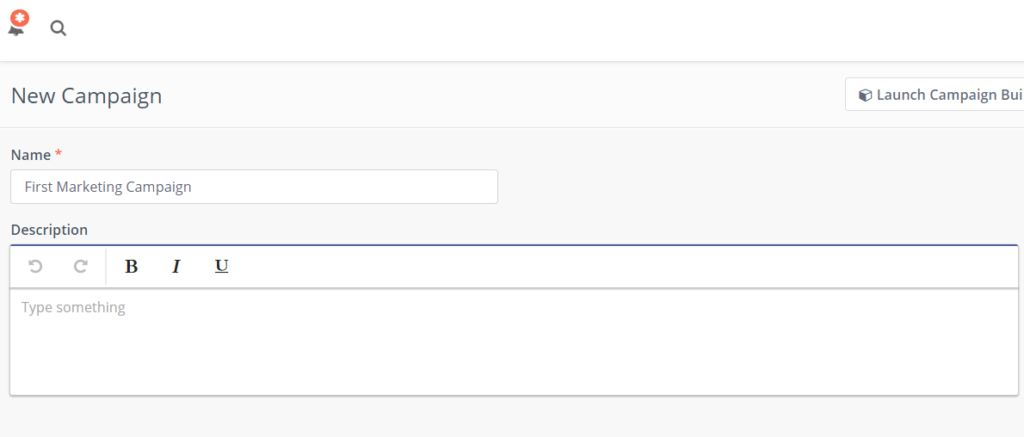
- 다음으로 “캠페인 캠페인 빌더 시작"을 클릭하십시오.
- “캠페인 양식”을 소스로 선택하고 양식을 선택하십시오.

- 이제 사용자가 마지막 섹션에서 생성 한 양식을 작성할 때마다 트리거 될 때마다 발생합니다.
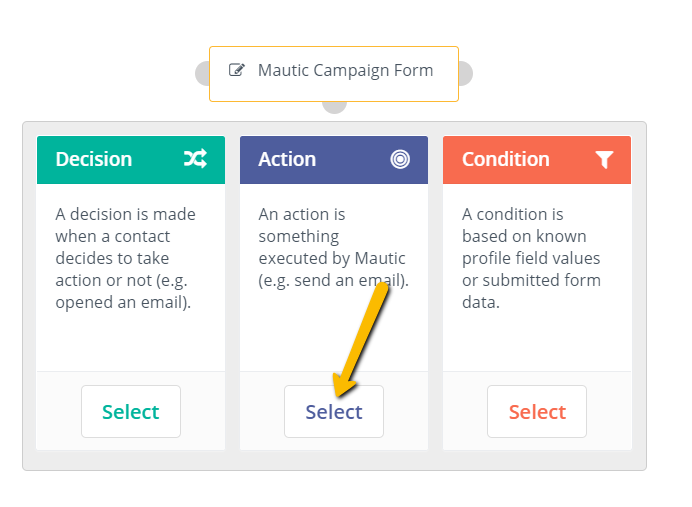
- 다음과 같이“이메일 보내기”이벤트를 선택하여 후속 이메일을 보낼 수 있습니다.
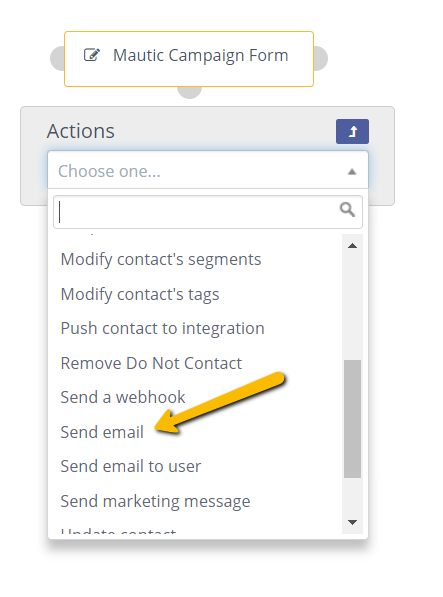
- 후속 이메일을 구성하고 이메일 이름을 입력 한 후 이미 없으면 “새 이메일"을 만듭니다. 결국 “추가"를 클릭하십시오.

결론:
우리는 매우 간단한 3 단계에 따라 Drip 마케팅 캠페인을 설정하는 법을 배웠습니다. 캠페인 소스로 필요한 양식 작성, 캠페인 작성 및 이메일 구성이 포함됩니다. 우리는이 튜토리얼에서 매우 기본적인 캠페인을 만들었습니다. 그러나 Mautic 캠페인 빌더를 사용하여 복잡한 캠페인을 만들 수 있습니다. Mautic을 처음 접하는 경우 다음 안내서를 사용하여 설치하는 방법을 확인하십시오. Mautic 개요 및 설치
탐구하다:
이 기사는 Mautic을 WordPress 또는 Joomla와 통합하고 Mautic의 다중 테넌시 구현을 시작하는 데 도움이되면 매우 도움이 될 수 있습니다. Mautic 및 WordPress WooCommerce를 사용한 마케팅 자동화 마케팅 자동화를 위해 Mautic을 Joomla와 통합 Mautic에서 다중 테넌시를 구현하는 방법